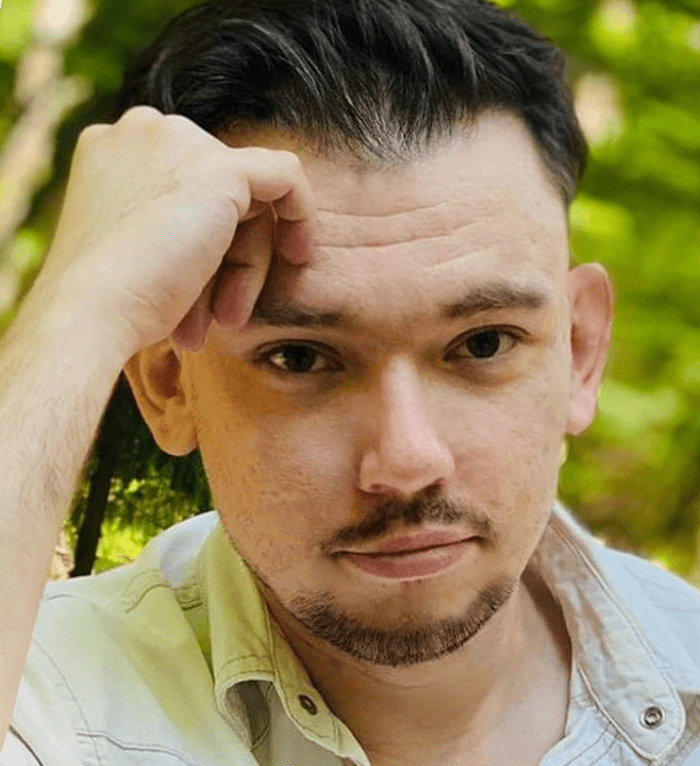Inhaltsverzeichnis:
Der Raspberry Pi ist erstaunlich. So erstaunlich, dass Sie es als Spotify Connect-Gerät verwenden können. In diesem Tutorial wird unser Pi als drahtloses Audio-Ausgabegerät dienen. Hier erfahren Sie, wie Sie Musik von Spotify auf den Raspberry Pi übertragen können.
Wir werden sehen, wie der Raspberry Pi zu einem tragbaren und erschwinglichen Verbindungsgerät wird. Um es gleich vorweg zu nehmen: Die Wahl des Minicomputer-Modells ist hier nicht wichtig – wir haben das Ganze zuerst mit einem RPi 3B+ und dann sicherheitshalber mit einem RPi 4B getestet. Alles wird auf die gleiche Weise funktionieren.
Was werden Sie brauchen?
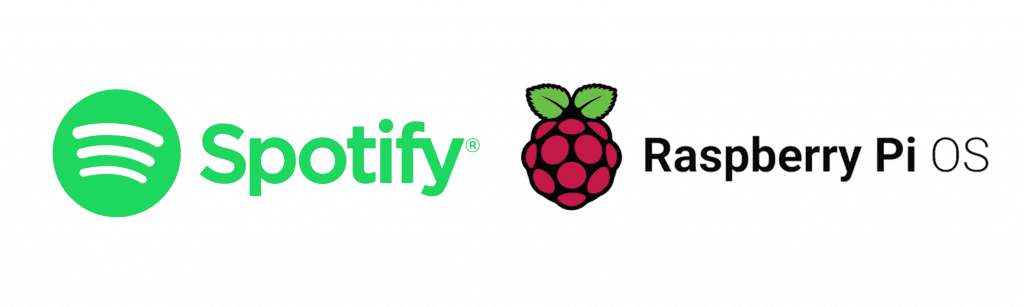
- Raspberry Pi mit der aktuellen Raspberry Pi OS Software,
- jede externe Tastatur, aber Sie könnten in Versuchung geraten, die originale Raspberry Pi-Tastatur zu kaufen,
- Netzkabel, HDMI-Kabel,
- Ethernet-Kabel/Wi-Fi-Verbindung,
- Ein 3,5-mm-Klinkenkabel für Kopfhörer zum Anschluss Ihres Raspberry Pi an einen Lautsprecher oder eine andere Stereoanlage. Sie können auch die Soundkarte für eine bessere Tonqualität verwenden,
- Externer Bildschirm – wenn Sie keinen Monitor verwenden, der an den Raspberry Pi angeschlossen ist, aber eine Ansicht des Desktops auf dem RPi wünschen, lohnt es sich, die Anwendung VNC Viewer zu verwenden. Mit VNC brauchen Sie weder ein Kabel noch eine externe Tastatur – Sie verwenden die Tastatur, die an den mit dem Raspberry verbundenen Computer angeschlossen ist. Diese Funktionen können im Konfigurationsmenü aktiviert werden raspi-config.
- Spotify Premium-Abonnement.
Vergewissern Sie sich, dass Sie die neueste Version der Software haben. Öffnen Sie das Terminal des Raspberry Pi und geben Sie die folgenden Befehle ein:
sudo apt update
sudo apt upgrade
Wenn eine Aktualisierung erforderlichist,muss das Gerät neu gestartet werden. Sie brauchen sich keine Sorgen über Ausfallzeiten zu machen, da dieser Vorgang bis zu einer Stunde dauern kann.
Installieren des Spotify-Clients
Sie werden von einer speziellen Version von Raspotify profitieren, einem Spotify-Client, der speziell für den Raspberry Pi entwickelt wurde. Stellen Sie sicher, dass Sie die erforderlichen Pakete mit dem Befehl haben:
sudo apt install -y apt-transport-https curl
Anschließend fügen wir das Repository und den zugehörigen GPG-Schlüssel hinzu. Zwei Befehle werden in das Terminal eingegeben:
curl -sSL https://dtcooper.github.io/raspotify/key.asc | sudo apt-key add -v - echo 'deb https://dtcooper.github.io/raspotify raspotify main' | sudo tee /etc/apt/sources.list.d/raspotify.list
Der GPG-Schlüssel ist äußerst wichtig, da er es dem apt-Paketmanager ermöglicht, die vom Raspotify-Repository erhaltenen Dateien zu überprüfen. Jetzt wurde das Repository hinzugefügt, aber der Paketmanager erkennt es nicht. Es muss in einer Schleife funktionieren. Wir geben den Befehl ein:
sudo apt update
Jetzt brauchen Sie nur noch eine Zeile, um Raspotify einfach zu installieren:
sudo apt install raspotify
Es wird automatisch gestartet und Sie können bereits Ihre Lieblingsmusik hören.
Einrichten von Spotify Connect
Beginnen Sie mit der Anpassung Ihrer Einstellungen, indem Sie den folgenden Befehl eingeben.
Dadurch wird die Konfigurationsdatei im Nano-Texteditor gestartet.
sudo nano /etc/default/raspotify
Hier können Sie u. a einen einzigartigen Namen für Ihren Minicomputer festlegen. Die Funktion ist besonders nützlich, wenn Sie mehr als einen Raspberry haben – zum Beispiel ‘raspberry pi bathroom’ oder ‘spotify connect client’. Der Standardname im #DEVICE_NAME=-Eintrag lautet “raspotify”. Sie ändern ihn natürlich in einem durch Anführungszeichen getrennten Feld: #DEVICE_NAME= “Ihr Name”. Vergessen Sie nicht, die Raute vorne zu entfernen, sonst wird die Aktion nicht gespeichert.
Auf dieser Ebene können Sie auch die Qualität der Tonwiedergabe verbessern. Die Bitrate bezieht sich auf die Menge der verarbeiteten Daten in der Zeit. Das Prinzip ist einfach: Je höher die Bitrate, desto besser die Qualität. Die Standard-Bitrate für Spotify Connect beträgt 160 kpbs. Audiophile können diesen Wert auf 320 kbps erhöhen. Andererseits können Sie mit einer niedrigen Audioqualität experimentieren, indem Sie einen Wert von 96 kbps eingeben.
Wir bearbeiten dann diese Zeile: #BITRATE =”160″.
Vergessen Sie nicht, die Raute zu entfernen. Natürlich können wir diese Qualität jederzeit ändern. Es hängt auch stark von dem Gerät ab, das den Ton abspielt. Wir speichern nun die Änderungen mit Strg+X, geben “Y” ein und bestätigen mit der Eingabetaste. Zeit für einen Neustart:
sudo systemctl restart_raspotify
Spotify-App
Musik auf dem Raspberry Pi kann über Spotify oder die mobile App gestreamt werden. Dieser kurze Abschnitt bezieht sich auf Spotify für iOS, daher werden die Schritte etwas anders sein:
- Starten Sie die Spotify-App,
- einen Titel auswählen,
- verwenden Sie die Option “Mit Gerät verbinden”,
- Wählen Sie Ihren Raspberry Pi aus der Liste aus.
Viel Spaß beim Musik hören!
Wie hilfreich war dieser Beitrag?
Klicke auf die Sterne um zu bewerten!
Durchschnittliche Bewertung 4.5 / 5. Stimmenzahl: 8
Bisher keine Bewertungen! Sei der Erste, der diesen Beitrag bewertet.